ClassPoint 有 5 種問題類型,您可以使用它們來使您的演示文稿更具互動性。 在本備忘單中,我們總結了您可以使用不同類型的 ClassPoint 問題的 25 種方法。 希望你喜歡他們!
多項選擇
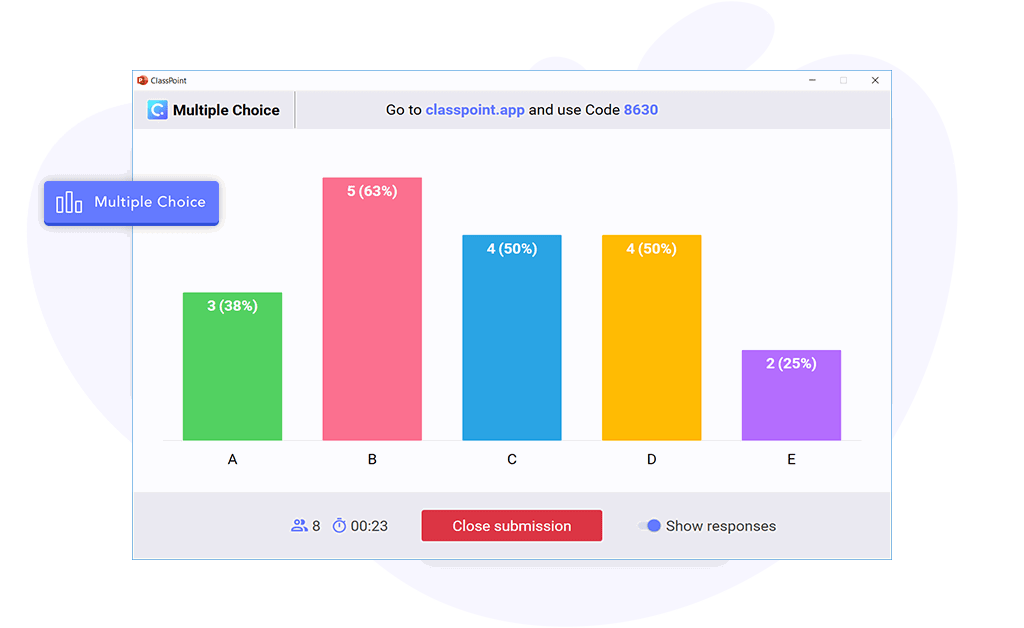
許多教師使用 MCQ 來收集學生的想法、幫助強化主題、重申資訊、測試知識等等。 這些問題設計靈活,以便您可以按照自己的喜好進行配置。 您可以選擇 2-6 個答案選項,是否允許選擇多個答案並顯示正確答案。 學生可以使用自己的設備回答,但不要害怕將學生分組在一起進行更多的協作或比賽設置!
- 單選題: 這是最常見的多項選擇題。 與考試類似,使用它來測試學生的知識。
- 多選題: 這適用於輪詢、收集意見以及有多個正確答案的問題。
- 對/錯問題: 這種類型是獲得是/否答案的最快方法。
- 課前入門: 使用這些來測試是否每個人都加入了您的課程,考勤,預熱課堂或深入瞭解學生對某個主題的想法/感受。
- 出口投票: 用於詢問學生對天課的理解。
專業提示 - 按兩下圖表上的條形以查看哪些學生選擇了該答案,然後選擇一名學生來解釋他們的選擇!
詞雲
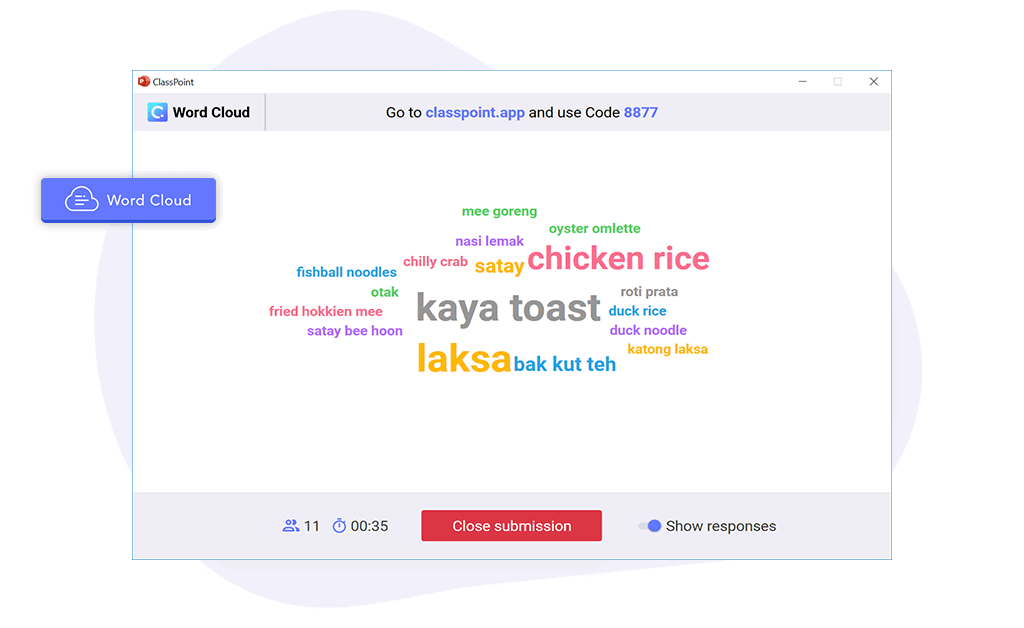
詞雲讓學生提交一個或兩個單詞的答案。 這些回應將被過濾在一起以形成雲。 一個單詞被提交的次數越多,它就越大。 這種直觀地查看回應的方式是讓學生瞭解新主題的好方法。
- 排名: 為了輕鬆查看最受歡迎的結果,請讓學生提交他們的前 3 或 5 個偏好。 例如,您可以通過讓學生提交他們的前 3 個科目來查看他們最喜歡的科目。
- 尋找同義詞和反義詞: 學生可以想到含義相似或相反的單詞,並與同學們想出的內容進行比較。
- 總結: 讓學生提交總結當天課程或特定主題的單詞,以了解他們的反應和理解您的教學。
- 破冰船: 為了對您的課程進行有趣的介紹,請在開始介紹主題之前使用詞雲,或者將其用於不太有意義的不同類型的問題。
- 頭腦風暴: 用於任何主題,您的學生可以提交他們的想法並查看它與課堂上其他人的關係。
閱讀更多:在PowerPoint中創建互動式詞雲
簡答題
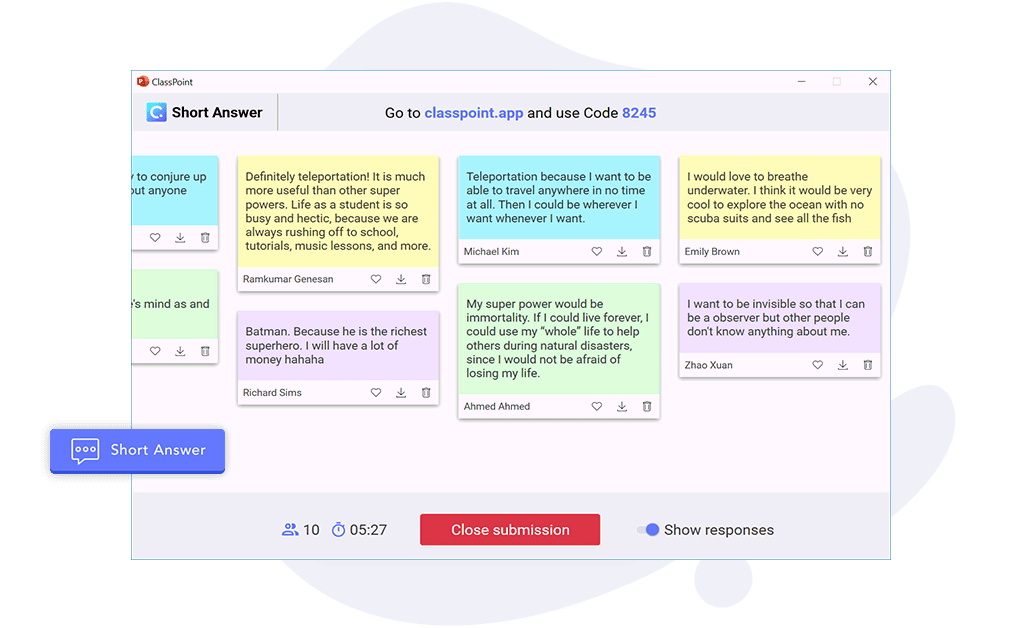
當您提出開放式問題以接收書面答覆時,將使用簡答題。 這些問題最多允許 500 個字元。 您可以將簡答題用於所有科目,甚至數學!
- 開放式問題: 這有無限的可能性。 僅舉幾例,您可以使用它來獲取學生的意見、進行頭腦風暴會議或貢獻想法。
- 填空 :在句子或段落中,留出幾個空格供學生提交正確的詞彙。
- 定義單詞或概念
- 舉個例子: 讓學生提交一個概念或想法的特定實例。
- 提交一個數位:使用它讓學生計算一個問題並以數位形式提交他們的答案。
幻燈片繪圖
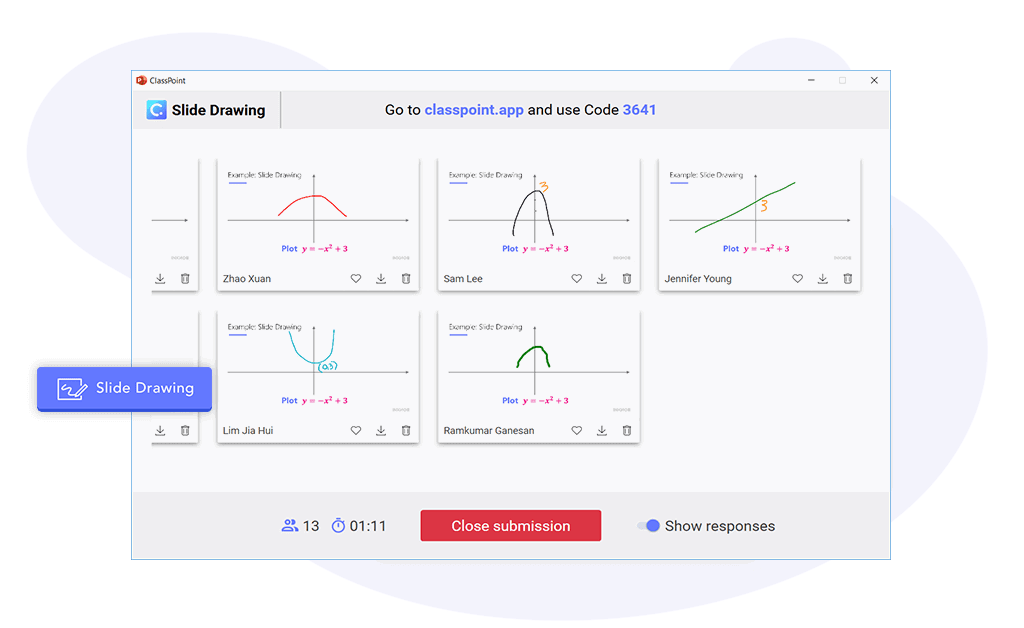
在幻燈片上註釋不僅適用於教師! 通過幻燈片繪圖活動,您可以向學生發送一張幻燈片進行批注,並將其發回給您。 當您希望一次收到所有學生的繪圖回應時,請使用此選項。
- 在圖表上繪畫:讓學生在圖表上繪製併發送他們對不同類型問題的答案。
- 在圖像上添加註釋:將任何帶有圖像的幻燈片發送給學生,以便他們向幻燈片添加更多詳細資訊。
- 頭腦風暴: 通過向他們發送一張空白幻燈片,讓您的學生直觀地表達想法而不是使用文字。
- 糾正錯誤:您可以發送包含錯誤的幻燈片,讓學生通過突出顯示錯誤來糾正錯誤。
- 白板: 輸入問題並在底部留出空白。 這讓學生有空間自由回答問題並將其發回給您。
瞭解更多: 在課程中使用幻燈片繪圖活動的 5 個想法
圖片上傳
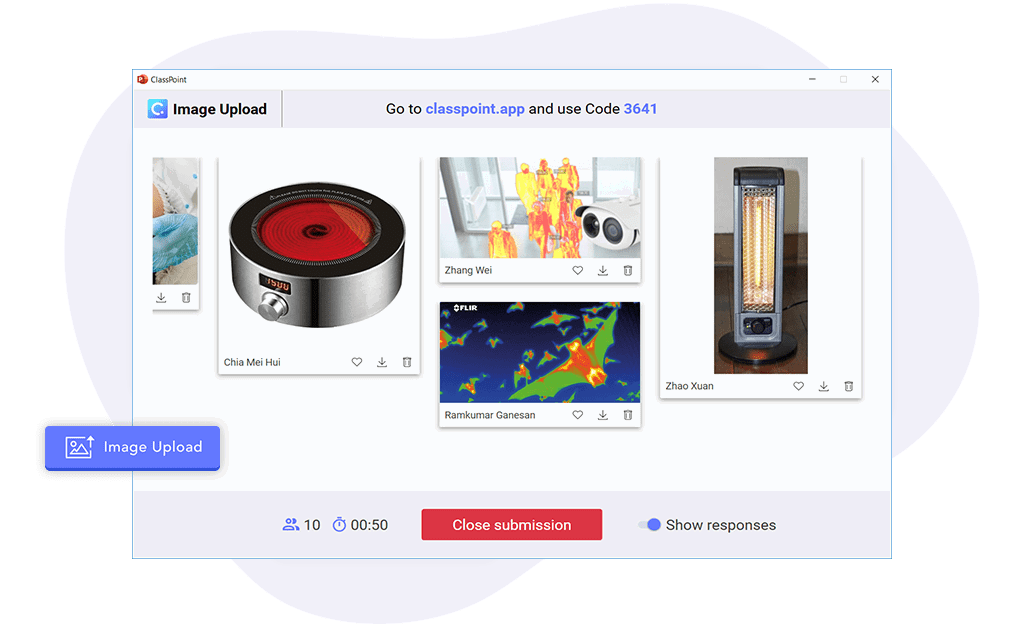
當您想創造性地讓學生在您的課堂上更加活躍時,請使用 ClassPoint 中的圖像上傳。 上傳圖片有3種方法:拍照、上傳圖片或截圖。
- 提交物理 工作表的照片:您可以讓學生拍攝其工作表的照片以用作課堂示例。
- 提交數位白板應用程式的螢幕截圖:學生可以使用數位白板應用程式直接在iPad或Chromebook等設備上完成作業,截取螢幕截圖,然後提交以供審核。
- 在線頭腦風暴: 當您希望學生提交新照片時,讓學生從網路上傳照片。
- 幻燈片批注:讓學生下載當前幻燈片,在其上添加批注,然後重新提交。
- 拍照:使用這種方式讓學生上傳自拍照,或舉例來強化主題。 例如,如果學生在使用三角形和直角時遇到問題,您可以讓學生上傳他們在教室周圍找到的直角照片。
瞭解更多: 在課程中使用圖像上傳的 4 種引人入勝的方法
這是一個包裝!
我只列出了幾種使用 ClassPoint 問題的方法;但是,還有很多其他方法可以使用它們來創建更具吸引力的教室。 為了獲得更多靈感,我們準備了這個樣本PPT檔,其中包含一些問題幻燈片,您可以使用它們。 或者,可以在 ClassPoint 中問題屬性面板的底部找到此檔。
